Come eliminare Pixelcut AI Photo Editor
Pubblicato da: PixelcutData di rilascio: October 25, 2024
Devi annullare il tuo abbonamento a Pixelcut AI Photo Editor o eliminare l'app? Questa guida fornisce istruzioni dettagliate per iPhone, dispositivi Android, PC (Windows/Mac) e PayPal. Ricordati di annullare almeno 24 ore prima della fine del periodo di prova per evitare addebiti.
Guida per annullare ed eliminare Pixelcut AI Photo Editor
Sommario:



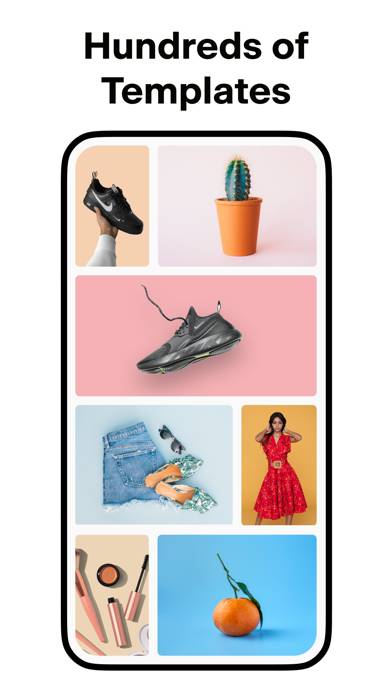
Pixelcut AI Photo Editor Istruzioni per annullare l'iscrizione
Annullare l'iscrizione a Pixelcut AI Photo Editor è facile. Segui questi passaggi in base al tuo dispositivo:
Annullamento dell'abbonamento Pixelcut AI Photo Editor su iPhone o iPad:
- Apri l'app Impostazioni.
- Tocca il tuo nome in alto per accedere al tuo ID Apple.
- Tocca Abbonamenti.
- Qui vedrai tutti i tuoi abbonamenti attivi. Trova Pixelcut AI Photo Editor e toccalo.
- Premi Annulla abbonamento.
Annullamento dell'abbonamento a Pixelcut AI Photo Editor su Android:
- Apri il Google Play Store.
- Assicurati di aver effettuato l'accesso all'Account Google corretto.
- Tocca l'icona Menu, quindi Abbonamenti.
- Seleziona Pixelcut AI Photo Editor e tocca Annulla abbonamento.
Annullamento dell'abbonamento a Pixelcut AI Photo Editor su Paypal:
- Accedi al tuo conto PayPal.
- Fai clic sull'icona Impostazioni.
- Vai a Pagamenti, quindi Gestisci pagamenti automatici.
- Trova Pixelcut AI Photo Editor e fai clic su Annulla.
Congratulazioni! Il tuo abbonamento a Pixelcut AI Photo Editor è stato annullato, ma puoi comunque utilizzare il servizio fino alla fine del ciclo di fatturazione.
Come eliminare Pixelcut AI Photo Editor - Pixelcut dal tuo iOS o Android
Elimina Pixelcut AI Photo Editor da iPhone o iPad:
Per eliminare Pixelcut AI Photo Editor dal tuo dispositivo iOS, segui questi passaggi:
- Individua l'app Pixelcut AI Photo Editor nella schermata iniziale.
- Premi a lungo l'app finché non vengono visualizzate le opzioni.
- Seleziona Rimuovi app e conferma.
Elimina Pixelcut AI Photo Editor da Android:
- Trova Pixelcut AI Photo Editor nel cassetto delle app o nella schermata iniziale.
- Premi a lungo l'app e trascinala su Disinstalla.
- Conferma per disinstallare.
Nota: l'eliminazione dell'app non interrompe i pagamenti.
Come ottenere un rimborso
Se ritieni che ti sia stato addebitato un importo erroneamente o desideri un rimborso per Pixelcut AI Photo Editor, ecco cosa fare:
- Apple Support (for App Store purchases)
- Google Play Support (for Android purchases)
Se hai bisogno di aiuto per annullare l'iscrizione o ulteriore assistenza, visita il forum Pixelcut AI Photo Editor. La nostra comunità è pronta ad aiutare!
Cos'è Pixelcut AI Photo Editor?
Pixelcut ai graphic designer:
STRUMENTO DI RIMOZIONE SFONDO — Rimuovi istantaneamente lo sfondo da qualsiasi foto nel tuo rullino fotografico. Cancella lo sfondo con un ritaglio perfetto.
GOMMA MAGICA — Rimuovi gli oggetti indesiderati e ripulisci le immagini.
SERVIZIO FOTOGRAFICO CON AI — Genera infinite foto di prodotti utilizzando AI Photo Shoot. Creare bellissime fotografie di prodotti per il tuo negozio di e-commerce non è mai stato così facile.
REEL MAKER – Crea facilmente un video per la tua attività!